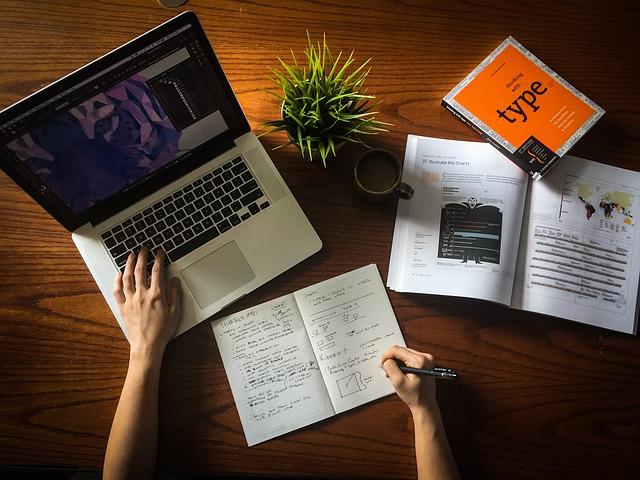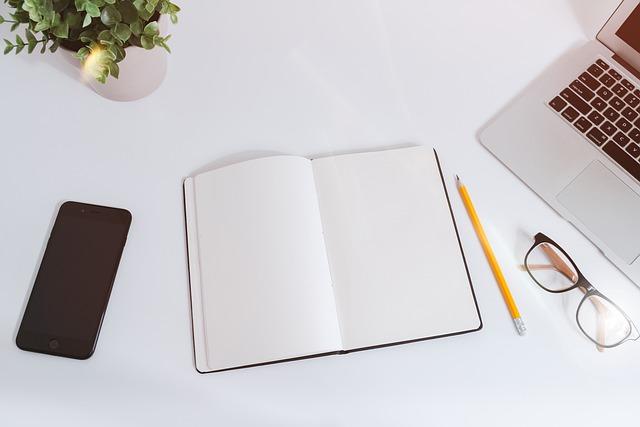在现代办公和文档编辑中,Word作为一款功能强大的文字处理软件,其灵活的页面设置功能常常被忽视。本文将详细介绍如何在Word文档中实现一页横向一页纵向的设置,帮助您更好地控制文档布局,提升工作效率。
一、页面设置基本概念
在Word中,页面设置通常包括页边距、纸张大小、纸张来源、版式、文档网格等。而页面方向是页面设置中的一个重要组成部分,通常有纵向和横向两种。
二、一页横向一页纵向的设置步骤
1.打开Word文档
首先,打开您需要编辑的Word文档。如果是一个新文档,可以直接创建一个新的空白文档。
2.选择页面
在文档中,定位到您想要设置为横向的页面。如果是从第一页开始设置,这一步可以跳过。
3.分隔页面
为了实现一页横向一页纵向的效果,需要在两个页面之间插入一个分节符。操作如下
-将光标放在您想要设置横向的页面的开始位置。
-点击布局菜单中的分隔符选项。
-在弹出的菜单中选择下一页,这样就会在当前位置插入一个分节符,并开始新的一页。
4.设置页面方向
-在新插入的分节符之后,即新的页面,右键点击页面,选择页面设置。
-在弹出的页面设置对话框中,找到方向选项。
-选择横向,然后点击确定。
此时,您会发现当前页面已经变为横向。接下来,您可以继续编辑文档,添加内容。
5.恢复纵向设置
当您需要将页面设置为纵向时,重复上述步骤,但在页面设置对话框中选择纵向。
三、注意事项与技巧
1.分节符的重要性分节符是Word中实现不同页面设置的关键。通过插入分节符,可以单独对某一页或几页进行设置,而不影响其他页面。
2.预览功能在设置页面方向之前,可以使用Word的打印预览功能查看设置效果,确保满足需求。
3.页面边距调整在设置页面方向时,可能需要调整页边距以适应内容。在页面设置对话框中,可以找到页边距选项进行设置。
4.格式刷的使用如果文档中有多处需要设置为相同的页面方向,可以使用Word的格式刷功能快速复制格式。
5.SEO优化在撰写关于Word操作的文档时,确保使用关键词(如Word页面设置、横向纵向设置等),以提升文档在搜索引擎中的排名。
四、结语
掌握Word中一页横向一页纵向的设置技巧,可以让您的文档更加美观、专业。通过本文的详细介绍,相信您已经能够轻松实现这一设置。在实际操作中,不断尝试和探索,您将发现更多Word的隐藏功能,大大提高工作效率。